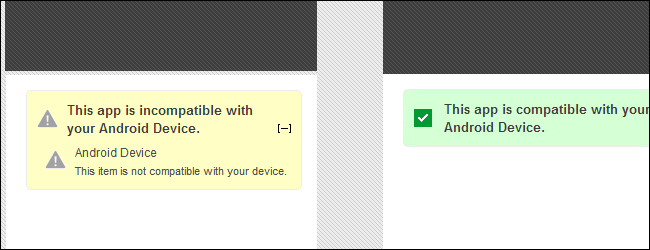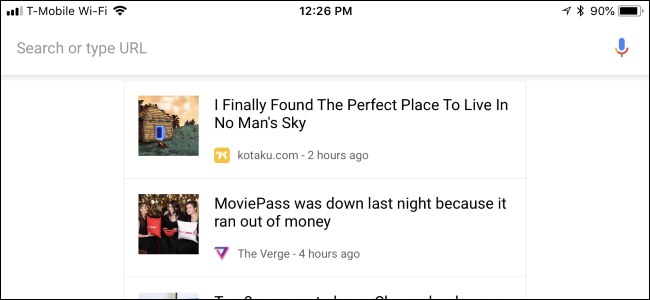Interfața web a Google Play este o modalitate foarte convenabilă de a instala aplicații pe telefonul dvs. Android. Din păcate, ține toate a dispozitivelor tale Android - chiar și pe cele pe care nu le mai ai. Iată cum să le ascundeți din meniul de instalare.
Practic, fiecare nou dispozitiv Android pe care îl adăugațicontul dvs. Google este inclus în meniul de instalare al Play pe web. Acum, majoritatea oamenilor nu vor adăuga dispozitive noi în fiecare săptămână, dar utilizatorii care doresc să clipească ROM-uri personalizate vor vedea adesea unele efecte ciudate: ROM-ul determină înregistrarea dispozitivului ca o nouă unitate în cont. Cu alte cuvinte, dacă aveți un Nexus 6 care a fost luminat de 12-15 ori, există o șansă solidă să vedeți dispozitivul listat pe contul dvs. de 12-15 ori. Devine puțin ridicol.
Dar chiar și deoparte, nimeni nu trebuie să-și vadă telefoanele vechi listate în meniul de instalare, pentru că șansele nu veți instala ceva pe un receptor vechi.

Vestea bună este că puteți controla cu ușurință ce dispozitive apar în meniul de instalare Play.
Pentru a începe, va trebui să accesați site-ul web Google Play din browserul dvs. web. Merită menționat asta în timp ce tu poate sa faceți acest lucru de pe dispozitivul dvs. mobil, este mult mai ușor de la un computer.
În colțul din dreapta sus al interfeței web a Play,veți vedea o serie de opțiuni: aplicații Google, notificări, cont, ajutor și setări. Ultima - notată cu pictograma cog - este ceea ce îți dorești. Dă-i un clic.

Odată făcut clic, se va deschide un meniu cu două opțiuni: Setări și Android Device Manager. În timp ce aceasta din urmă pare a fi opțiunea logică, aceasta nu este ceea ce căutăm aici. Managerul de dispozitive Android este localizatorul de dispozitive Google și nu are nicio legătură cu setarea pe care o faceți. În schimb, faceți clic pe „Setări”.
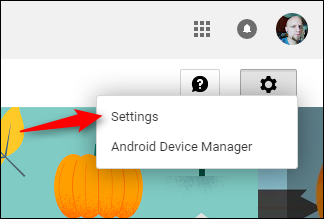
Acesta va deschide meniul „Dispozitivele mele”, care esteexact ceea ce vrei. Acest meniu ar trebui să afișeze toate dispozitivele dvs., vechi și noi, cu mai multe opțiuni pentru fiecare. Este împărțit pe categorii pentru a vă ajuta mai ușor să aflați ce este.

Dacă doriți să redenumiți oricare dintre dispozitivele dvs. la ceva specific în loc de generic Asigurați-model-Carrier format, puteți face acest lucru făcând clic pe butonul „Editare” din partea dreaptă și dându-i un nume nou în stânga.


Dacă doriți însă să ascundeți dispozitivul, pur și simplu dezactivați opțiunea „Afișează în meniuri” Cam asta e tot.

Modificările vor dura câteva minute pentru a apărea în meniul de instalare Play, dar, odată ce au făcut-o, ați terminat. Felicitări.